Silent Switch'in iPhone'da Çalışmamasını Düzeltmenin 6 Yolu
Çeşitli / / April 05, 2023
Zil düğmesi, iPhone'daki en sevdiğimiz öğelerden biridir. iPhone'u sessize al. Ancak, gibi ses düğmeleri, aynı zamanda fiziksel bir düğmedir ve bir süre sonra rastgele çalışmayı durdurur. Bu sorunla karşılaşıyorsanız, iPhone sessiz anahtarının çalışmamasını düzeltmenize yardımcı olacak birkaç yöntem derledik.

Bunu söyledikten sonra, iPhone'daki geçişi bugüne kadar sürdürdüğü için Apple'a minnettarız. OnePlus, uyarı slaydını kaldırmaya karar verdiğinde hayal kırıklığına uğradık ve iPhone'u bu özelliğe sahip tek popüler teklif olarak bıraktı. Ve hepimizin ona olan sevgisi göz önüne alındığında, çalışmayı bırakması gerçekten sinir bozucu. Öyleyse, bu sorunu nasıl çözeceğimizi anlayalım.
Neden Sessiz Düğmem iPhone'da Çalışmıyor?
Mekanik hareket içeren herhangi bir fiziksel varlık gibi, sessiz anahtar da uzun bir kullanım süresinden sonra aşınmaya ve yıpranmaya eğilimlidir. Bu, arızalanmasının en yaygın nedenidir. Ancak, iOS'taki birkaç hata da çalışmasını engelliyor. Bu nedenle, bu makalede, bu sorunu teşhis etmenize ve çözmenize yardımcı olacağız.
Ek olarak, sorunu çözemezseniz, sessiz anahtarın işlevselliğini elde etmek için bazı alternatif seçeneklerle size yardımcı olacağız.
Sessiz Düğmenin iPhone'da Çalışmaması Nasıl Onarılır
Sessiz anahtarı iPhone'un sol tarafında bulunur. Ve işte arızalı sessiz anahtar/zil sorununu çözebileceğiniz altı farklı yol.
1. Düğme Çevresindeki Alanı Temizleyin
Sessiz anahtarın bulunduğu bölgede toz ve tüy birikmesi varsa, düğmeyi yukarı veya aşağı itmenizi engeller. Bu nedenle, yumuşak bir mikrofiber bezle nazikçe temizlediğinizden ve içine sıkışmış parçacıkları almak için yumuşak bir kulaklık kullandığınızdan emin olun.
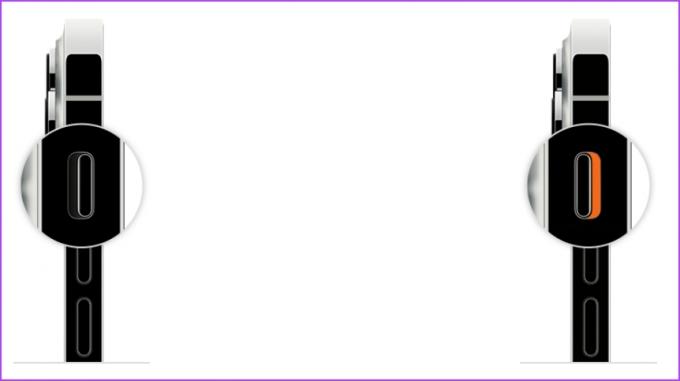
2. Kasanın Düğme Hareketini Engelleyip Engellemediğini Kontrol Edin
Cihazınızı düşmelere karşı korumak için koruyucu bir kılıf gerekli olmakla birlikte, düğmelerin hareketini engelleyen herhangi bir malzemeye dikkat etmeniz gerekir. Uyarı sürgüsünün kasası çok küçükse veya herhangi bir ekstra malzeme sessiz anahtarın hareketini kısıtlıyorsa, iPhone için yeni bir kılıf almanız daha iyi olur.

Şimdi, sorunu çözmenize yardımcı olacak birkaç iOS sorun giderme seçeneğine bakalım.
3. iPhone'u yeniden başlatın
iPhone'u yeniden başlatmak birçok sorunu çözebilir ve iPhone'da çalışmayan sessiz anahtar sorununu çözebilir.
Aşama 1: Öncelikle cihazınızı kapatın.
- iPhone X, XR, 11, 12 ve 13 serisinde: Sesi kısma ve yan düğmeyi basılı tutun.
- iPhone SE 2. veya 3. nesil, 7 ve 8 serisinde: Yan düğmeye basın ve basılı tutun.
- iPhone SE 1. nesil, 5s, 5c veya 5'te: Üstteki güç düğmesini basılı tutun.

Adım 2: Şimdi, cihazı kapatmak için güç kaydırıcısını sürükleyin.
Aşama 3: Ardından, iPhone'unuzdaki güç düğmesini basılı tutarak cihazınızı açın.
Ancak, iPhone'unuzu yeniden başlattıktan sonra sorun devam ederse, yeni iOS güncellemelerini kontrol edelim.
4. iPhone'unuzu Güncelleyin
Apple, iOS güncellemeleriyle geniş bir kullanıcı grubunu etkileyen hataları düzeltir. Bu nedenle, iPhone'unuzdaki iOS sürümünün güncel olduğundan emin olmanız önerilir. Kontrol etmek:
Aşama 1: Ayarlar uygulamasını açın ve Genel'i seçin.


Adım 2: Yazılım Güncellemeleri'ni seçin ve yeni güncelleme olup olmadığını kontrol edin.
Aşama 3: Yeni bir güncelleme mevcutsa, bir "İndir ve Yükle" seçeneği göreceksiniz. En son sürüme geçmek için üzerine dokunun. Değilse, iPhone'unuzun güncel olduğunu göreceksiniz.


Bu da işe yaramazsa, iPhone'unuzu fabrika ayarlarına sıfırlayın.
5. iPhone'u sıfırla
Aşama 1: Ayarlar uygulamasını açın ve Genel'i seçin.


Adım 2: Şimdi, 'iPhone'u Aktar veya Sıfırla'yı seçin.
Aşama 3: Sıfırla üzerine dokunun.


Adım 4: 'Tüm Ayarları Sıfırla' üzerine dokunun. Bu seçenek, iPhone'unuzu fabrika ayarlarına sıfırlamanıza yardımcı olacaktır.

Bu, sorunu çözmezse, iPhone'unuzdaki tüm verileri silebilir ve baştan başlayabilirsiniz.
Ancak bu yöntemi son çare olarak öneriyoruz ve devam etmeden önce, iPhone'unuzu yedekleyin çünkü tüm verilerinizi silecektir.
iPhone'unuzu silmek için yukarıdaki 3. adımda "Tüm İçeriği ve Ayarları Sil" seçeneğine dokunun ve ekrandaki talimatları izleyin.

Son olarak, yukarıdaki yöntemlerden hiçbiri arızalı sessiz anahtarını düzeltmezse sorunu çözmek için en iyi şansınız Apple Destek ile iletişime geçmektir.
6. Silent Switch'i Değiştirmek için Apple Destek ile İletişime Geçin
Apple desteğine başvurun ve iPhone'unuzdaki sessiz/zil anahtarının değiştirilmesi için gerekenler hakkında bilgi alın. Size paraya mal olsa da, sorunu çözmenin en iyi yolu budur. İşte Apple'ın resmi web sitesinden aktarabileceğimiz bazı bilgiler.
Apple Destek Bilgileri - Ülkeye Göre
Apple Repair - Bir Onarım İsteği Başlatın
iPhone'da bozulan bir sessiz düğmeyi onarmak için bilmeniz gereken tek şey bu. Ancak, sessiz anahtarda gözle görülür bir fiziksel hasar varsa yapabileceğiniz çok az şey vardır. Bu nedenle, cihazınızı hızlı bir şekilde sessize alabilmeniz için sessiz anahtar için birkaç alternatif seçenek sunduk.
iPhone'u Açmadan Sessiz Modu Nasıl Kapatılır/Açılır
İşte iPhone'da bulunan birkaç aracı kullanarak sessiz anahtarın işlevselliğini elde etmenin yolları.
1. Ayarlardan Sessiz Modu Etkinleştirin
Aşama 1: Ayarlar uygulamasını açın ve Ses ve Haptik üzerine dokunun.
Adım 2: Ses kontrolü için bir kaydırıcı göreceksiniz. iPhone'unuzun sesini kapatmak için sonuna kadar sola sürükleyin.


2. AssistiveTouch'ı kullanın
AssistiveTouch, iOS'ta oldukça kullanışlı, araç kutusu benzeri bir özelliktir. İPhone'unuzu kullanmak için bir dizi kontrol sağlar ve açıkçası, iPhone'unuzun sesini kapatma ve açma seçeneğine de sahiptir. Bunu nasıl etkinleştirebileceğiniz aşağıda açıklanmıştır.
Aşama 1: Ayarlar uygulamasını açın ve Erişilebilirlik'i seçin.


Adım 2: Dokunma üzerine dokunun.

Aşama 3: Şimdi, AssistiveTouch'ı seçin ve AssistiveTouch'ı açın.


Adım 4: Ana ekranda kayan bir düğme göreceksiniz. Üzerine dokunduğunuzda, bir kontrol kutusu açılır. Cihaz'a dokunun ve Sessize Al/Sesi Aç'a dokunun.


Bunlar, arızalı bir sessiz anahtardan kaynaklanan işlevsellik eksikliğini telafi eden bazı alternatif özelliklerdir. Artık iPhone'da çalışmayan sessiz anahtarla nasıl başa çıkacağınızı biliyorsunuz. Ancak, daha fazla sorunuz varsa, aşağıdaki SSS bölümümüze göz atın.
iPhone Silent Switch Çalışmıyor Hakkında SSS
Maliyeti yaklaşık 99 ABD dolarıdır, ancak modelinize göre değişebilir.
Evet, iPhone sessiz düğmesi iPhone'larda suya dayanıklı IP Derecelendirmesine sahip olan.
Yani resmi bir numarası yok ama çoğu kullanıcı rahatlıkla 5-6 yıl kullanım sürdüğünü söylüyor.
Silent Switch'in iPhone'da Çalışmamasını Düzeltin
iPhone'da bozulan bir sessiz düğmeyi onarmak için bilmeniz gereken tek şey bu. Umarız bu yöntemler sorunu çözmenize yardımcı olmuştur. Ancak bunu başaramazsanız yazımızda bahsettiğimiz gibi iPhone sessiz anahtarı alternatiflerini her zaman kullanabilirsiniz!



